|
N/A
|
-
Nom
-
Indique le nom de l'acteur. Ce nom apparaît dans l'arbre de Collaboration ou d'assemblage et représente le texte par défaut du tooltip.
|
tout |
-
Tooltip
-
Spécifie le texte de tooltip qui apparaît lorsque vous survolez l'acteur. La valeur par défaut est le nom de l'acteur, mais vous pouvez sélectionner une autre propriété ou méta-propriété, ou saisir une chaîne de texte. Pour saisir du texte, qui à son tour peut contenir des propriétés, sélectionner Chaîne et utiliser la propriété Chaîne du tooltip.
Remarque:
Par défaut, les labels associés à un acteur affichent le texte de tooltip de l'acteur. Pour modifier ce comportement, modifiez la propriété Texte du label.
|
tout |
-
Chaîne du tooltip
-
(Disponible lorsque Tooltip est défini sur Chaîne.) Spécifie le texte du tooltip. Saisir votre texte, éventuellement avec des mots-clés de propriété. Pour les acteurs de géométrie, cliquer sur  pour afficher le Panneau Texte, dans lequel il est possible de saisir plusieurs lignes de texte et d'incorporer plus simplement des propriétés. pour afficher le Panneau Texte, dans lequel il est possible de saisir plusieurs lignes de texte et d'incorporer plus simplement des propriétés.
Voir Panneau Texte pour plus de détails sur les mots clés de propriété et le panneau Texte.
|
tout |
-
Opacité
-
Indique l'opacité, de 0 (transparent) à 255 (solide).
|
tout |
-
Toujours devant
-
Rend l'acteur de collaboration visible même lorsqu'un acteur de géométrie le recouvre.

|

|
| Désactivé |
Activé |
|
tout |
-
Voir automatiquement
-
Affiche temporairement les acteurs de mesure et d'annotation masqués lorsque vous déplacez le pointeur de la souris sur l'acteur de géométrie associé. L'annotation ou mesure disparaît lorsque vous survolez un autre acteur.
Remarque:
L'arbre de Collaboration ne reflète pas ce changement temporaire de visibilité.
|
tout |
-
Alignement auto
-
Indique les positions des acteurs de collaboration par rapport à leurs acteurs de géométrie associés : Périmétrique, Cercle, Rectangle, Bas, Bas et gauche, Bas et droite, Bas et haut, Haut, Haut et gauche, Haut et droite, Gauche, Gauche et droite, Droite, 2D libre, 3D libre.
Remarques:
- Pour aligner des acteurs de collaboration à l'aide de lignes magnétiques, Alignement auto doit être défini sur 2D libre ou 3D libre. Lors du déplacement sur une ligne magnétique, l'Alignement auto d'un acteur est automatiquement défini sur 2D ligne.
- Pour s'assurer que les plans de coupe sont appliqués à des annotations, Alignement automatique doit être défini sur 2D libre ou 3D libre.
|
tout |
-
Masquage automatique
-
Définit si l'annotation doit être masquée si l'ancre de l'étiquette ou de la callout est masquée.
|
tout |
-
Style de dessin
-
(Disponible lorsque l'option est définie sur Aucun.) Indique la manière dont les annotations sont liées à leurs acteurs associés :
-
Lignes d'attache - Trace une ligne vers chaque acteur.
-
Boîte englobante - Trace une ligne vers une boîte englobante autour des acteurs.

|

|
| Lignes d'attache |
Boite englobante |
|
tout |
-
Voir les axes d'inertie
-
Affiche les lignes d'axe à chaque point d'attache pour indiquer l'orientation de l'acteur dans le repère Monde.
|



|
-
Format colonne
-
Répertorie les coordonnées x, y et z verticalement. Pour répertorier les coordonnées horizontalement sur une ligne, décochez cette propriété.

|

|
| Désactivé |
Activé |
|

|
|
Texte
|
-
Couleur
-
Indique la couleur du texte.
|
tout |
-
Police
-
Indique la famille de police, le style et la taille du texte de l'acteur. La famille de police par défaut est la police par défaut de votre ordinateur ou Arial selon l'option Utiliser la police par défaut de l'interface utilisateur pour les textes (Préférences d'Application - Viewport). La taille par défaut est spécifiée par l'option Taille de la police (Propriétés de Document par défaut - Espace Papier).
Remarques:
- Les propriétés Police (taille) et Taille sont liées.
- Lorsqu'une police n'est pas disponible au format d'image vectorielle, elle est remplacée par une police par défaut. Si la sortie vectorielle n'est pas acceptable, utiliser une autre police dans Composer.
|
tout |
-
Taille
-
Indique la taille du texte, en points. La taille par défaut est spécifiée par l'option Taille de la police (dans Propriétés de Document par défaut - Espace Papier).
Remarques:
- Les propriétés Police (taille) et Taille sont liées.
- Etant donné que la Taille est enregistrée en pixels dans les fichiers Composer, toute modification de la résolution de votre écran (DPI) change le rendu des tailles de texte.
|
tout |
-
Taille dans l'espace papier
-
Définit la taille de la police dans l'espace papier. Lorsque vous redimensionnez le viewport ou zoomez sur l'espace papier, le texte se met à l'échelle en conséquence. Pour définir la taille du texte comme fixe dans le viewport, décochez cette propriété.

|
| Avant d'avoir zoomé sur l'espace papier |

|
| Après : Taille dans l'espace papier Activé |

|
| Après : Taille dans l'espace papier Désactivé |
Remarque:
Il est possible de spécifier la valeur par défaut à l'aide de la propriété AnnotationRelativeComposer (pour Composer) ou AnnotationRelativePlayer (pour Composer Player) sur la page Préférences d'Application - Préférences Avancées.
|
tout |
-
Parent (niveau)
-
Indique l'acteur dont la valeur Texte est utilisée comme texte d'annotation. Vous pouvez choisir l'acteur sélectionné (niveau 0) ou tout parent. Par exemple, vous pouvez sélectionner une pièce ou son assemblage parent.
|





|
-
Texte
-
Indique la propriété ou méta-propriété qui est affichée comme texte de l'acteur.
- Pour les annotations autres que les étiquettes de coordonnées : pour saisir du texte, qui peut à son tour contenir des propriétés, sélectionner Chaîne et utiliser la propriété Chaîne de caractères.
- Pour les étiquettes de coordonnées : par défaut, cette propriété est définie sur Aucune. Dans ce cas, seules les coordonnées sont affichées.
|





|
-
Chaîne du texte
-
(Disponible lorsque Texte est défini sur Chaîne.) Spécifie le texte. Pour saisir plusieurs lignes de texte ou pour incorporer des propriétés, cliquer sur  pour afficher le panneau Texte. Voir Panneau Texte. pour afficher le panneau Texte. Voir Panneau Texte.
|




|
-
Retour à la ligne
-
Renvoie le texte à la ligne. La sélection de cette option affiche une ancre dans l'angle supérieur droit de l'annotation. Faire glisser l'ancre horizontalement pour modifier la largeur de l'étiquette, ou la spécifier dans le champ Largeur de retour à la ligne.
|




|
-
Largeur retour à la ligne
-
(Disponible lorsque l'option Retour à la ligne est activée.) Spécifie la largeur de l'annotation, en millimètres.
|




|
|
Exposant callout
|
-
Quantité en exposant
-
Indique la position de la quantité de BOM sur le callout :
-
Aucun (aucun exposant)
-
Haut-droite
-
Bas-droite
-
Haut-gauche
-
Bas-gauche
Remarque:
Pour afficher les quantités de 1, activer ShowCalloutExponentX1 (page Propriétés du Document - Propriétés Avancées).Exemple : exposant haut-droit avec ratio de police de 75 % :

|

|
-
Ratio de la police
-
Indique la taille du texte Quantité en exposant sous la forme d'un pourcentage du texte du callout.
|

|
-
Forme d'exposant
- (Disponible lorsque l'option Quantité en exposant est activée.) Affiche la quantité en exposant avec un fond circulaire de la même couleur que le fond du trait de coupe.
|
|
|
Attache
|
-
Saisir
-
Indique le style de ligne de l'attache. Vous pouvez positionner la ligne d'attache en déplaçant l'ancre au niveau de l'extrémité.

|
Aucun (aucune ligne au point d'attache) |

|
Modèle
|

|
Sommet
|

|
Tooltip dégradé
|

|
Style de tooltip
|

|
Lignes
|

|
Utilisateur (trois ancres) |

|
Simple
|

|
Tooltip en arc de cercle
|

|
Basique
|
Remarque:
Si Aucun est sélectionné comme type d'attache pour les labels et callouts, la ligne d'attache disparaît. Toutefois, si l'utilisateur fait glisser l'ancre d'attache, la ligne d'attache va réapparaître. Pour éviter cette disparition, il est possible d'abonner l'annotation à un style. Voir Appliquer un style.
|
tout |
-
Largeur
-
(Disponible lorsque le Type d'attache est défini sur Ligne, Sommet, Modèle, Simple, Utilisateur ou Tooltip en arc de cercle.) Indique la largeur de la ligne d'attache, en millimètres.
|




|
-
Couleur
-
(Disponible lorsque le Type d'attache est défini sur Ligne, Sommet, Modèle, Simple ou Utilisateur.) Indique la couleur de l'attache.
|




|
-
Type de trait
-
(Disponible lorsque le Type d'attache est défini sur Ligne, Sommet, Modèle, Simple ou Utilisateur.) Indique le type de ligne de l'attache.
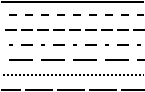
|




|
-
Fin
-
(Disponible lorsque le Type d'attache est défini sur Ligne, Utilisateur ou Simple.) Indique le symbole d'extrémité de l'attache.

|
Aucun
|

|
Flèche large
|

|
Flèche moyenne
|

|
Flèche fine
|

|
Losange
|

|
Rond
|

|
Croix
|
|




|
-
Taille
-
Indique la taille de l'extrémité, en millimètres.
|




|
-
Courbure
-
(Disponible pour Tooltip en arc de cercle uniquement.) Indique la forme de l'arc. Pour les panneaux 2D uniquement, vous pouvez modifier la courbure en déplaçant l'ancre de courbure dans le viewport.
|




|
|
Contour de l'attache
|
-
Afficher
-
Affiche un contour d'attache. Non disponible pour tous les types d'attache.

|

|
| Sans contour d'attache |
Avec contour d'attache (rose) |
Remarque:
Pour les annotations, les préférences Contour remplacent les préférences Contour de l'attache.
|




|
-
Couleur
-
Indique la couleur du contour de l'attache.
|




|
-
Opacité
-
Indique l'opacité du contour, entre 0 (transparent) et 255 (solide).
|




|
-
Saisir
-
Indique le type de ligne du contour.
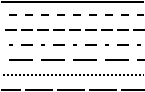
|




|
-
Largeur
-
Indique la largeur du contour de l'attache, en millimètres.
|




|
|
Forme
|
-
Forme
-
Définit la forme de l'annotation ou de l'étiquette.

|
Aucun |

|
Rectangle |

|
Rectangle arrondi |

|
Carré |

|
Cercle |

|
Ellipse |

|
Losange |
-
Remarque:
Lorsque l'orientation de l'étiquette est définie sur Auto, si une valeur de mesure chevauche la ligne de rappel et que vous définissez la forme de l'étiquette sur Aucune, un remplissage sera appliqué autour de la valeur de mesure pour pouvoir la lire facilement.
|
tout |
-
Couleur
-
Indique la couleur du contour de la forme.
|
tout |
-
Opacité
-
Indique l'opacité du contour de la forme.
|
tout |
|
Lignes
|
-
Largeur
-
Indique la largeur de la ligne, en millimètres.
|
tout |
-
Opacité
-
Indique l'opacité de l'acteur (entre 0 et 255).
|
tout |
-
Couleur
-
Indique la couleur de la ligne.
|
tout |
-
Saisir
-
Indique le style de ligne.
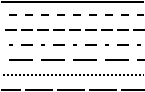
|
tout |
|
Bord
|
-
Afficher
-
Affiche le contour.
|
tout |
-
Largeur
-
Indique la largeur de la ligne de contour, en millimètres.
|
tout |
-
Opacité
-
Indique l'opacité du contour (entre 0 et 255).
|
tout |
-
Couleur
-
Indique la couleur du contour.
|
tout |
|
Evénement
|
-
Lien
-
Définit l'action réalisée lorsqu'un utilisateur clique sur un acteur ou hotspot du viewport ou dans la sortie d'image vectorielle (voir l'onglet Illustration technique - Hotspots).
Pour créer un lien d'événement :
- Cliquer dans le champ Lien, puis cliquer sur
 . .
- Dans la boîte de dialogue Sélectionner un lien, sélectionner un type de lien dans le champ URL, indiquer une cible appropriée pour ce type, puis cliquer sur OK.
Voir Sélectionner un lien.
- Pour tester l'événement dans le viewport, désactiver Mode Design
 (barre d'état), puis cliquer sur l'acteur ou hotspot. (barre d'état), puis cliquer sur l'acteur ou hotspot.
|
tout |
-
Intégrer les ressources liées
-
(Disponible lorsque la propriété Lien indique une URL file://.) Inclut le fichier lié comme faisant partie du document Composer. Pour ignorer le fichier, décochez cette propriété et assurez-vous que les destinataires du document voient le fichier lié dans le même chemin absolu.
|
tout |
|
Cote/GD&T
|
-
Symbole de début, symbole du milieu, symbole de fin
-
Indique le symbole GD&T du préfixe, de la racine ou du suffixe.
|
Aucun
|

|
Rectitude
|

|
Planéité
|

|
Circularité
|

|
Cylindricité
|

|
Profil d'une ligne
|

|
Profil d'une surface
|

|
Inclinaison
|

|
Perpendicularité
|

|
Parallélisme
|

|
Position
|

|
Concentricité
|

|
Symétrie
|

|
Battement Circulaire
|

|
Battement Total
|

|
Zone de tolérance projetée
|

|
Max. Condition Matériel
|

|
Min. Condition Matériel
|

|
Condition à l'état libre
|

|
Diamètre
|

|
Plus Moins
|

|
Plus
|

|
Moins
|

|
Egal
|

|
A Définir
|
|




|
-
Préfixe, racine, suffixe
-
Indique le préfixe, la racine ou le suffixe.

|




|